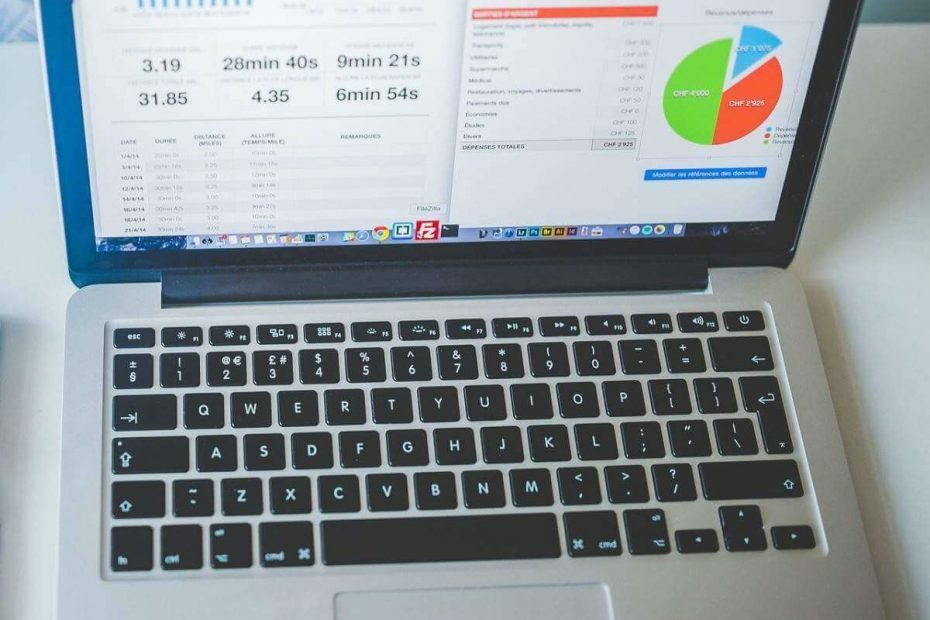- Het is handig om een speciale plek te hebben voor je meest gebruikte apps, en als je veel Microsoft-apps gebruikt, kan het erg handig zijn om er rechtstreeks toegang toe te hebben.
- Als u het pictogram van de Teams-desktopapp van uw taakbalk wilt verwijderen, kunt u dat doen en het zal de snelheid van uw pc verhogen.
- Het punt is dat de meeste mensen het niet echt gebruiken, dus hier is hoe je het kunt verbergen en Windows kunt versnellen.
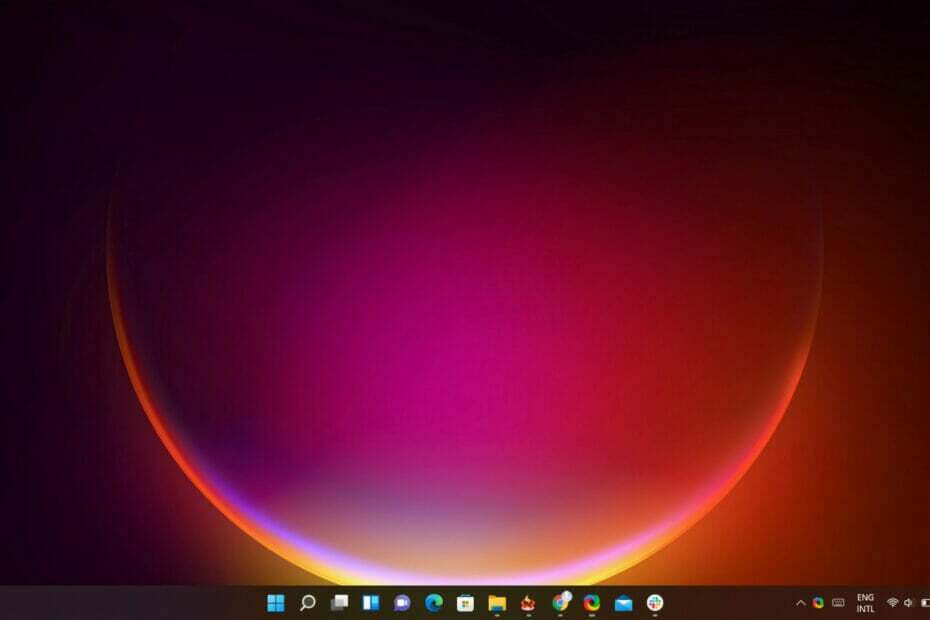
De taakbalk is de balk onderaan het scherm waar al je geopende programma's staan.
Standaard heeft het een paar pictogrammen, waaronder Cortana, Zoeken en Taakweergave, waardoor het gemakkelijk is om tussen programma's te schakelen of nieuwe te starten.
U kunt de taakbalk aanpassen door deze pictogrammen naar verschillende posities te verplaatsen of nieuwe toe te voegen.
Het Teams-pictogram kwijt
Het is niet noodzakelijk dat Microsoft Teams is een slechte app, maar het is niet een app die je altijd zult gebruiken. Als u bijvoorbeeld op uw pc werkt en een nieuw tabblad in de browser wilt openen, ziet u dit in plaats van de gebruikelijke Chrome- of Firefox-pictogrammen.
Als u op het Teams-pictogram tikt, wordt de app in een apart venster gestart, met knoppen bovenaan om toegang te krijgen tot uw feed, enzovoort.
Windows 11 heeft tal van geweldige functies. De Microsoft Teams-app is echter een RAM-zwijn en kan uw Windows-computer vertragen, vooral als deze niet eens wordt gebruikt.
Toen we een uitweg uit deze situatie probeerden te vinden, ontdekten we dat je het Microsoft Teams-pictogram volledig van de taakbalk in Windows 11 kunt verwijderen voor snellere prestaties.
Beëindig ruimteberoving
Sommige van deze programma's starten echter processen op de achtergrond op, zelfs als u ervoor kiest om er geen interactie mee te hebben.
Als u het Microsoft Teams-pictogram van uw taakbalk verwijdert, worden deze processen verwijderd en komt er geheugen vrij op uw systeem.
Het is een snelle hack die de prestaties zal helpen verbeteren als je weinig RAM hebt en worstelt met stotter- of bevriezingsproblemen.
Hetzelfde kan ook met Widgets worden gedaan, maar Microsoft lijkt niet zo agressief te zijn in het gebruik van RAM via systeemvakpictogrammen.
De enige keer dat Widgets processen start, is wanneer op het pictogram wordt geklikt. Het Teams-pictogram daarentegen verbruikt veel geheugen door gewoon op de taakbalk te zitten, zelfs als u er niet op klikt.
Om het pictogram van de taakbalk te verwijderen, gaat u naar Instellingen>Personalisatie>Taakbalk en schakel de Chats-knop uit.
Als u geen grote gebruiker van Microsoft Teams bent, kunt u overwegen het te verwijderen. Je kan ook verberg de taakbalk als je het vervelend vindt.
Heeft u andere app-pictogrammen die ruimte in beslag kunnen nemen en achtergrondprocessen hebben die uw pc vertragen? U kunt ook de pictogrammen van de taakbalk kwijtraken en uw snelheid verhogen.
Laat het ons weten in het commentaargedeelte of dit voor u heeft gewerkt.